Co to jest kod błędu 36 na komputerze Mac?
Różne / / July 29, 2022
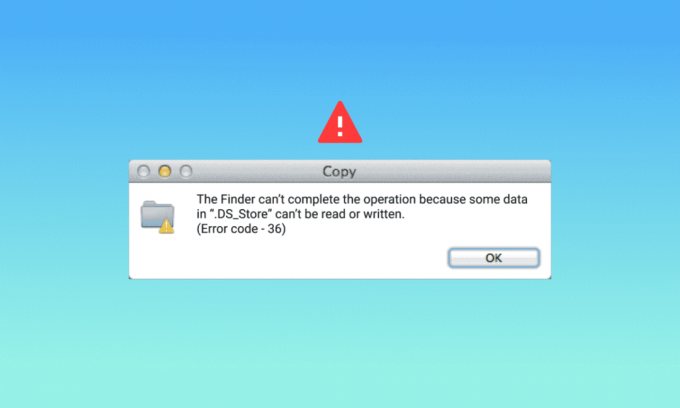
Mac jest znany z doskonałej wydajności procesora i ogromnej konfiguracji, jeśli chodzi o komputery stacjonarne i laptopy. Jego nadrzędnymi cechami są rozmowy miasta. Od przenoszenia ważnych plików i folderów po ich kopiowanie – na Macu wszystko jest proste. Ale zdarzają się rzadkie sytuacje, w których ten proces przenoszenia plików może napotkać błąd 36. Jeśli jesteś osobą, która ma ten sam problem na swoim komputerze, jesteś we właściwym miejscu, aby znaleźć rozwiązanie tego samego. Dajemy Ci doskonały przewodnik, który pomoże Ci dowiedzieć się, czym jest kod błędu 36 na komputerze Mac i jak go naprawić. Zacznijmy więc od krótkiego poznania błędu i kilku szczegółowych metod jego naprawy.
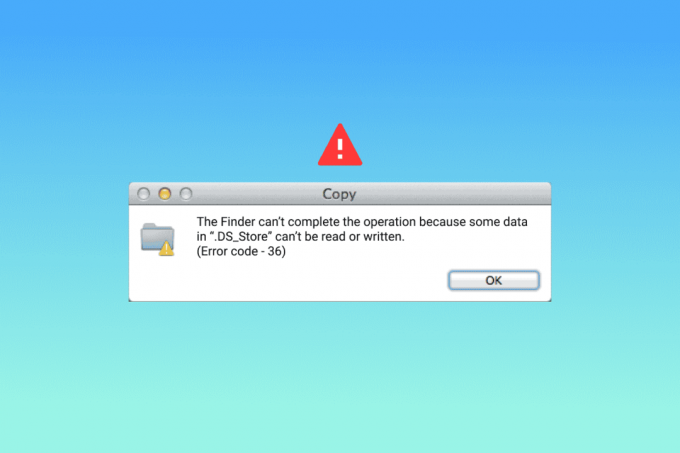
Zawartość
- Co to jest kod błędu 36 na komputerze Mac?
- Metoda 1: Zaktualizuj macOS
- Metoda 2: Odinstaluj oprogramowanie antywirusowe innych firm
- Metoda 3: Zezwól na uprawnienia do plików
- Metoda 4: Skopiuj pliki za pomocą wiersza poleceń
- Metoda 5: Uruchom Narzędzie dyskowe
- Metoda 6: Usuń ukryte pliki pamięci podręcznej
- Metoda 7: Uruchom polecenie dot_clean w terminalu
- Metoda 8: Sformatuj dysk SD
Co to jest kod błędu 36 na komputerze Mac?
Kod błędu 36 jest zwykle napotykany przez Prochowiec użytkowników, gdy próbują przenieść, skopiować lub usunąć pliki. Te czynności wykonywane w Finderze prowadzą do błędu. Nie tylko to, ale błąd zawiera również informacje o pliku powodującym problem. Plik z problemami jest ukryty w Finderze, a kod błędu 36 wskazuje, że nie można go odczytać ani zapisać podczas wykonywania którejkolwiek z wymienionych czynności.
Powody, które są powszechnie związane z błędem to:
- Pozycja pliku
- Pozycja ikon
- Gdy plik ma rozszerzenie z kropką lub podkreśleniem
- Nieaktualny system macOS
- Atak złośliwego oprogramowania lub wirusa
- Uszkodzone lub uszkodzone pliki na dysku zewnętrznym
Teraz, gdy wiesz już, kto może powodować błąd na komputerze Mac, nadszedł czas, aby poznać rozwiązania, które mogą pomóc w rozwiązaniu problemu i kontynuowaniu przenoszenia plików.
Metoda 1: Zaktualizuj macOS
Po pierwsze, ważne jest, aby zaktualizować system, jeśli zastanawiasz się, jak naprawić błąd 36 na komputerze Mac. Zgłoszono, że kod błędu 36 jest spowodowany przez starsze wersje serwerów Mac. Dlatego aktualizacja systemu do najnowszej wersji jest szybkim rozwiązaniem problemu.
1. otwarty Preferencje systemu klikając ikonę jabłka na pulpicie.

2. Teraz kliknij Aktualizacja oprogramowania ikonę z listy na ekranie Preferencje systemowe.
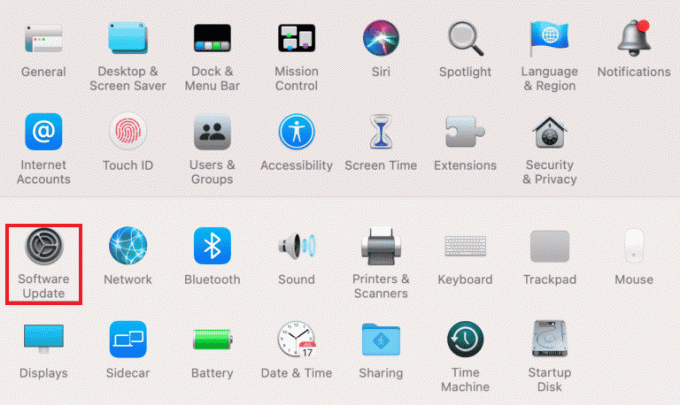
3. Jeśli jest dostępny, kliknij Aktualizuj teraz.
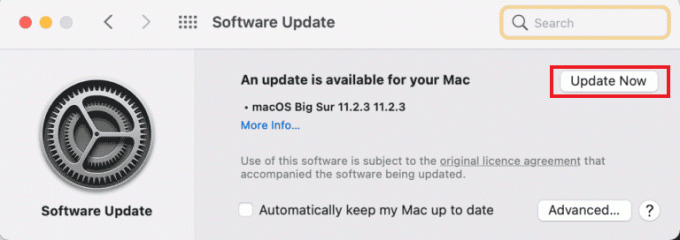
Po pomyślnym zainstalowaniu aktualizacji uruchom ponownie system i powtórz proces przenoszenia lub kopiowania pliku, aby sprawdzić, czy problem został rozwiązany.
Metoda 2: Odinstaluj oprogramowanie antywirusowe innych firm
Przyczyną problemu może być również oprogramowanie antywirusowe innych firm na komputerze Mac, a sposobem naprawienia błędu 36 na komputerze Mac jest odinstalowanie tego oprogramowania. Oprogramowanie antywirusowe ma tendencję do zakłócania procesów Maca i innych operacji, a oto kroki, które mogą pomóc w jego odinstalowaniu:
1. Kliknij Znalazca z paska akcji u dołu ekranu.

2. Teraz kliknij Iść bar obecny na górze.
3. Wybierz Narzędzia z menu.
4. Następnie zlokalizuj oprogramowanie antywirusowe i kliknij go dwukrotnie, aby Odinstaluj.
Po zakończeniu procesu dezinstalacji uruchom ponownie system i sprawdź, czy błąd nadal występuje.
Przeczytaj także:Jak naprawić aparat Mac nie działa?
Metoda 3: Zezwól na uprawnienia do plików
Kod błędu 36 może również pojawić się w systemie macOS, jeśli plik, który próbujesz przetworzyć, przenieść lub skopiować, nie ma wymaganych uprawnień do tego samego. Dlatego upewnij się, że uprawnienia do plików nie są niezgodne.
1. Kliknij na Znalazca aplikacja na dolnym pasku.
2. Znajdź i kliknij plik które próbujesz przetworzyć.

3. Kliknij Zdobyć informacje.
4. Odznacz Zablokowane pliki opcja.
5. Znajdź Udostępnianie i uprawnienia tab i wybierz Każdy.
Metoda 4: Skopiuj pliki za pomocą wiersza poleceń
Innym sposobem, aby upewnić się, że nie napotkasz kodu błędu 36, jest kopiowanie plików za pomocą wiersza poleceń. Można to zrobić za pomocą następujących kroków:
1. otwarty Terminal z folderu Narzędzia.

2. Przejdź do folder źródłowy.
3. Skopiuj pliki do swojego dysk.
Przeczytaj także:Jak korzystać z folderu narzędzi na komputerze Mac
Metoda 5: Uruchom Narzędzie dyskowe
Jeśli chcesz wiedzieć, jaki jest kod błędu 36 na komputerze Mac, prawdopodobnie powinieneś sprawdzić kartę SD lub dysk wewnętrzny systemu. Jeśli karta SD jest niekompatybilna lub dysk wewnętrzny nie jest czytelny przez system, może to spowodować błąd 36. W tym scenariuszu najlepsze, co możesz zrobić, to uruchomić narzędzie dyskowe na karcie SD lub dysku. Oto jak możesz zacząć od tej metody:
1. Rodzaj Narzędzia w Wyszukiwanie w centrum uwagi obszar pulpitu.
2. Otworzyć Narzędzia teczka.
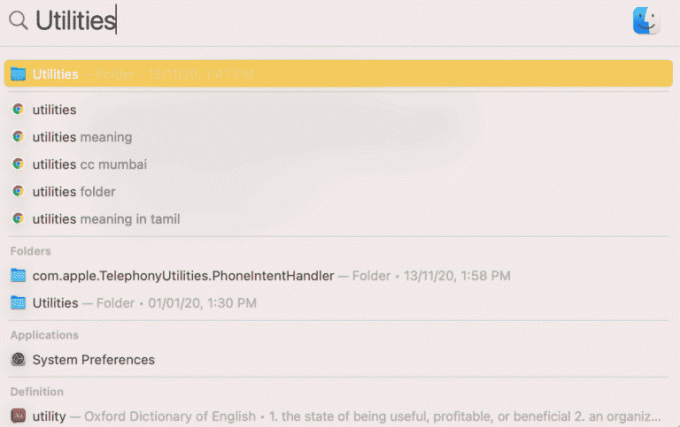
3. W Narzędzia, Kliknij Narzędzie dyskowe.
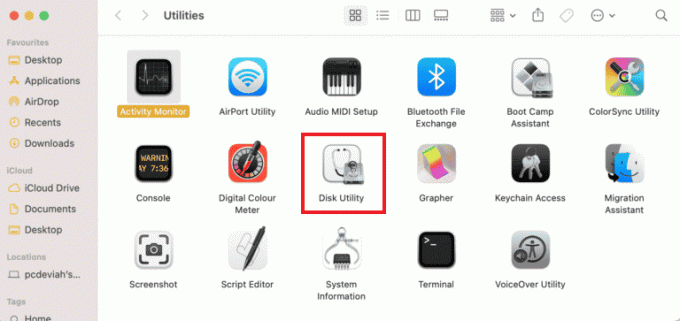
4. Teraz wybierz URUCHOMIĆ z panelu bocznego i kliknij Pierwsza pomoc ikona u góry.
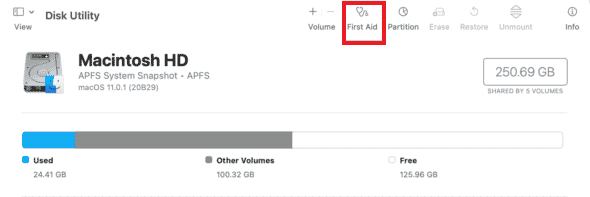
5. Następnie kliknij Biegać aby rozpocząć proces.
Po zakończeniu procesu uruchom ponownie komputer Mac i sprawdź, czy problem został rozwiązany.
Metoda 6: Usuń ukryte pliki pamięci podręcznej
Ukryte pliki pamięci podręcznej są jednym z głównych powodów napotkania kodu błędu 36 na komputerze Mac. Desktop Services Store, znany również jako DS Store, przechowuje te ukryte pliki pamięci podręcznej zawierające informacje o ustawieniach i konfiguracji systemu. Dlatego jeśli chcesz wiedzieć, jak naprawić błąd 36 na komputerze Mac, usunięcie plików DS Store jest rozwiązaniem dla Ciebie.
1. Kliknij na Znalazca ikonę u dołu ekranu.
2. Następnie kliknij Aplikacje i wybierz Narzędzia z listy.
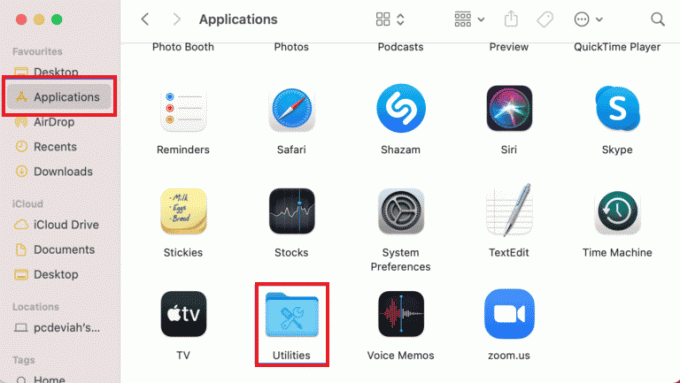
3. Zlokalizuj i otwórz Terminal narzędzie z listy.

4. Wpisz następujące Komenda i naciśnij Zwrócić.
sudo find / -name „.DS_Store” -depth -exec rm {} \;
5. Wprowadź swój hasło administratora i wybierz OK aby zainicjować proces.
Po zakończeniu procesu uruchom ponownie komputer Mac i sprawdź, czy problem został rozwiązany. Aby dowiedzieć się więcej o procesie ponownego uruchamiania, zapoznaj się z naszym przewodnikiem Jak uruchomić komputer Mac w trybie awaryjnym.
Przeczytaj także:Jak naprawić mikrofon, który nie działa na komputerze Mac?
Metoda 7: Uruchom polecenie dot_clean w terminalu
Niewłaściwe zarządzanie plikami z kropkami i podkreśleniem może zakłócić proces przenoszenia lub kompresji plików. W takim przypadku użycie polecenia dot_clean w Terminalu może pomóc w usunięciu nadmiarowej daty i stać się rozwiązaniem dla rozwiązania błędu 36 na komputerze Mac.
1. otwarty Terminal narzędzie z sekcji Narzędzia.

2. Wpisz kropka_czysta polecenie w nim i naciśnij Zwrócić.
3. Teraz przeciągnij niespokojny folder do Okno terminala i naciśnij Zwrócić do przetworzenia polecenia dot_clean.
Po zakończeniu całego procesu przenieś lub skopiuj folder, który próbowałeś umieścić wcześniej, i sprawdź, czy błąd nadal występuje.
Metoda 8: Sformatuj dysk SD
Jeśli szukasz odpowiedzi na temat kodu błędu 36 na Macu, Twoja karta SD może mieć na to odpowiedzi. Najprawdopodobniej Twoja karta SD jest uszkodzona lub niekompatybilna z systemem macOS, co powoduje błąd 36, który uniemożliwia przenoszenie plików. W takim scenariuszu możesz skorzystać z Narzędzia dyskowego w swoim systemie, aby pozbyć się zawartości karty SD lub po prostu sformatować ją, aby wykluczyć możliwość błędu.
Notatka: Wykonaj kopię zapasową danych na karcie SD przed wykonaniem poniższych kroków.
1. Kliknij Znalazca na pasku akcji na dole.
2. W Aplikacje, Kliknij Narzędzia.
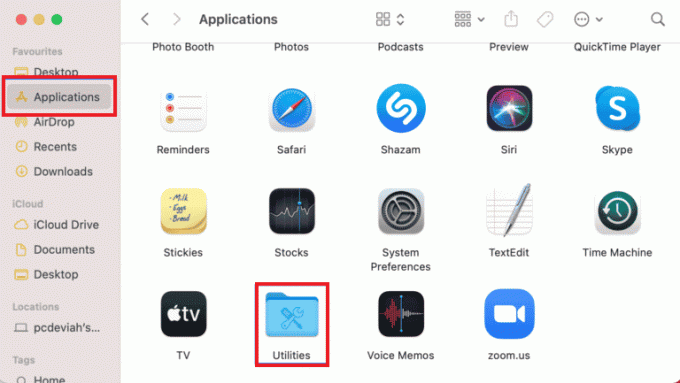
3. Wybierz Narzędzie dyskowe w tym.
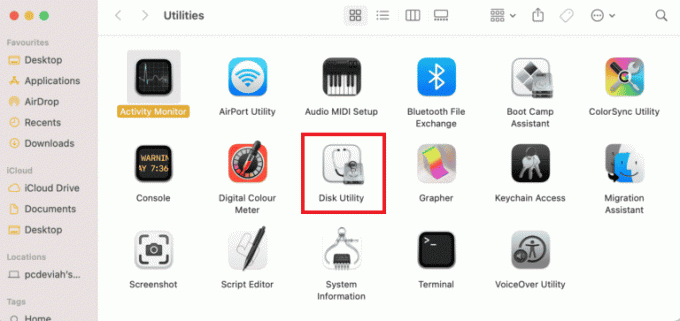
4. Wybierz karta SD z menu bocznego.
5. Kliknij na Usuwać opcja u góry.
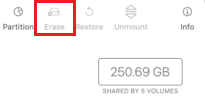
6. Potwierdź, klikając Usuwać.
Po zakończeniu procesu formatowania karty SD powtórz proces przenoszenia lub kopiowania pliku i sprawdź, czy kod błędu 36 został rozwiązany.
Przeczytaj także: Napraw problemy z macOS Big Sur
Często zadawane pytania (FAQ)
Q1. Co mogę zrobić, jeśli dot_clean nie działa na moim Macu?
Odp. Dot_clean nie będzie działać na komputerze Mac, jeśli nie dodasz ścieżki obok polecenia dot_clean. Nie działa również, jeśli wspomniana ścieżka jest nieprawidłowa. Aby wykluczyć ten błąd, możesz po prostu przeciągnąć i upuścić plik obok polecenia dot_clean.
Q2. Co oznacza plik DS Store?
Odp. Pliki DS Store oznaczają pliki Desktop Services, które są automatycznie tworzone przez Znalazca na Twoim Prochowiec. Pliki te zawierają atrybuty folderów w nich, w tym pozycje ikon i obrazy tła.
Q3. Jak mogę naprawić kody błędów na Macu?
Odp. Kody błędów w systemie Mac można naprawić po prostu przez przeprowadzanie kontroli na dyskach, ponowne uruchomienie systemu, lub aktualizacja nieaktualnej wersji systemu macOS.
Q4. Co to są kody błędów?
Odp. Kody błędów określają błędy, wyjaśniają przyczyny, które za nimi stoją i pomagają je naprawić. Istnieje wiele kodów błędów napotkanych przez Okna oraz Prochowiec użytkowników z powodu problemów technicznych lub oprogramowania.
P5. Jak znaleźć ukryte pliki na Macu?
Odp. Ukryte pliki na Macu można znaleźć za pomocą aplikacji Finder. Zlokalizuj w nim swój dysk twardy i otwórz Macintosh HD teczka. Możesz także znaleźć ukryte foldery w dokumentach, aplikacjach i folderach na pulpicie.
Zalecana:
- Jak śledzić kogoś na TikTok
- Jak zmienić metodę płatności Apple?
- Jak przyciąć zrzut ekranu na komputerze Mac
- Jak usunąć wiele wiadomości iMessages na komputerze Mac?
Kod błędu 36 jest rzeczywiście rzadkim problemem, z którym borykają się użytkownicy komputerów Mac, jeśli chodzi o przenoszenie, usuwanie lub kopiowanie swoich plików. Finder może napotkać problem z ukrytymi plikami w systemie, co prowadzi do zastanowienia się nad kodem błędu 36 i co z nim zrobić. Mamy nadzieję, że nasz przewodnik pomógł Ci rozwiązać ten problem i dostarczył wszystkich odpowiedzi dotyczących co to jest kod błędu 36 na Macu? i jak to naprawić. Daj nam znać, która z metod najbardziej pomogła Ci w rozwiązaniu tego problemu. Aby uzyskać więcej zapytań lub cennych sugestii, skontaktuj się z nami, zostawiając komentarz poniżej.



